Как полностью убрать приложение из вашего списка в Google Play. Инструкция для «чайников» — android.mobile-review.com
21 октября 2014
Константин Иванов
Вконтакте
Google+
По материалам phonearena.com
Для пользователей смартфонов не такая уж и редкость поставить приложение лишь для того, чтобы убедиться в его ненужности и затем снести. И вот, бесполезное приложение удалено буквально во мгновение ока. Однако на Android устройствах, даже будучи удаленным, приложение или игра остается в списке «Мои приложения» в Google Play и доступно для повторной установки. Конечно, приложение может вам повторно понадобиться, но так ли часто это случается? К счастью, Google позволяет вам убирать элементы из списка ваших приложений. Так что вам решать, от каких избавиться окончательно, а какие можно сохранить – а вдруг понадобятся?

Удалить приложение из вашей истории в Google Play очень просто. После того, как вы открываете Google Play, тапаете «Меню» в левом верхнем углу (если все еще останутся сомнения, скриншоты ниже вам в помощь). Дальше тапаем «Мои приложения», и открывается список установленных. За ним идет пункт «Все» – тапаем его. Здесь показаны и установленные приложения, и те, которые вы удалили, причем неважно, на каком устройстве – главное, что использовался данный аккаунт. В списке «Все» у удаленных приложений есть крестик в правом верхнем углу. Понятное дело, нажатие на этот крестик окончательно удаляет приложение, но спросить, действительно ли вы хотите это сделать, вас не забудут, даже не волнуйтесь.
Как говорится, а теперь – слайды.
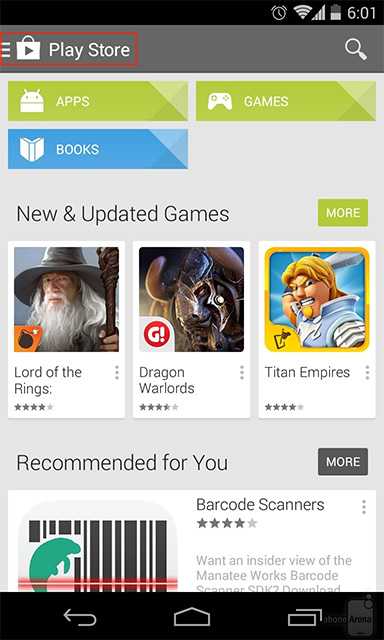
Тапнув здесь, вы откроете главное меню. Также это можно сделать свайпом слева направо.

Открываем список «Мои приложения».

Идем в пункт «Все» — также тапом или свайпом влево.

Выбираем приложение для удаления.

Готово!
android.mobile-review.com
Как удалить ненужное приложение на Андроиде (системное, стандартное)
В этом практическом руководстве я расскажу, как удалить приложение на Андроиде различными способами. Сделать это можно без ущерба для ОС. Также вы узнаете, как убрать системные (стандартные) и скрытые приложения. Как их деинсталлировать из внутренней памяти или sd-карты.
Содержание:
- Топ лучших приложений-деинсталляторов для Андроид
- Как удалить приложение с Андроида:
- стандартным Менеджером приложений
- через CCleaner
- Clean Master
- Удаляем системные приложения через System App Remover
- Какие приложения можно удалить на Андроид
- Удаление приложений: вопросы читателей
Лучшие программы для деинсталляции
1. CCleaner
Удаляет стандартные и ненужные приложения
Скачать
2. Clean Master
Позволяет очистить Андроид от ненужных приложений, оптимизирует систему
Скачать
Видеоинструкция:
Зачем удалять приложения с Андроида?
- Телефон тормозит, медленно откликается на действия пользователя. Вследствие этого, работать с телефоном неудобно, доступ к важным функциям замедляется.
- Не хватает памяти на мобильном устройстве. Происходит это не всегда по причине малого объема ОЗУ, а потому, что на телефоне установлены ненужные приложения. Из-за этого побочные и ненужные функции работают в фоновом режиме.
- Удалив ненужные приложения, вы сфокусируетесь на самых полезных (из оставшихся) и не будете отвлекаться на ненужные.
- Некоторые разработчики внедряют в свои продукты рекламу – на экране телефона или локскрине (экране блокировки) отображается popup-экрана, от которой нельзя избавиться никак, кроме деинсталляции “виновника”.
Справка. Деинсталляция – удаление мобильного приложения (или компьютерной программы) из операционной системы и с устройства хранения.
Как удалить ненужные приложения с телефона
Через стандартный Менеджер приложений
В разделе “Приложения” можно узнать, сколько места занимает то или иное приложение, где оно установлено – во внутренней памяти или на sd-карте. В нижней части экрана показано, сколько памяти телефона свободно и занято. Нажав на строку с названием, вы узнаете размер кэша и расход данных в ОС.
Установленные пользователем приложения можно остановить (т.е. выгрузить из памяти), удалить или перенести с памяти телефона на sd-карту (что бывает полезно, если требуется освободить память телефона).
Во вкладке Карта памяти SD – список приложений, установленных на sd карту телефона.
В разделе Выполняется – полезная информация о том, сколько времени работает та или иная программа, сколько ОЗУ расходуется. Таким образом, если приложение расходует ресурсы понапрасну, его можно и нужно удалить.
Нужно отметить, что стандартный инструментарий Андроида не подходят для массового удаления android-приложений, хотя он полезен при единичном удалении того или иного пакета.
Советуем попробовать любой сторонний менеджер приложений для Android. Программ-чистильщиков на Google Play немало, и далее мы рассмотрим самые толковые из них.
Удаляем приложения через CCleaner
CCleaner – простая, но эффективная утилита для деинсталляции приложений на Android. Интуитивно понятный интерфейс позволяет удалить все ненужное в несколько кликов: приложения и кэш (занимающий порой сотни мегабайт), apk-установщики и временные файлы, прочий “мусор”. Полная версия приложения бесплатна, однако содержит рекламу.
Последовательность действий по удалению приложений с помощью CCleaner:
- Скачиваем и устанавливаем утилиту
- Через главное меню заходим в раздел «Управление приложениями».
- По вкладкам распределены установленные, системные и отключенные приложения. Выберите нужный раздел.
- По нажатию на строку с приложением, доступна информация: имя, размер программы и кэша, дата установки, версия и др.
- Выделяем элементы и нажимаем на значок Корзины, чтобы удалить программы с Андроида.
- Снова нажимаем «Удалить» и подтверждаем операцию.
Через CCleaner можно удалять приложения в пакетном режиме, а не поодиночке, как предлагает стандартный менеджер.
CCleaner подойдет для регулярной очистки Android и деинсталляции приложений с телефона. Удалить стандартные приложения Android (такие как Google Drive, Gmail) в CCleaner не представляется возможным — ни с root-доступом, ни без него.
Скачать CCleaner для Андроид
Clean Master – удаление стандартных и пользовательских приложений
Clean Master – еще одна программка для комплексной очистки телефона от мусора: временных файлов, дубликатов и оставшихся данных, которые то или иное приложение “поленилось” убрать за собой. Clean Master не специализируется на деинсталляции программ, однако в состав входит модуль под названием Менеджер приложений.Здесь доступен пакетный режим деинсталляции приложений на телефоне. Кроме того, можно управлять apk-пакетами и перемещать приложения с карты памяти. Это поможет перераспределить пространство и очистить внутреннюю память телефона.
Удаление системных приложений Android в Clean Master недоступно, можно деинсталлировать только пользовательские программы – установленные самостоятельно.
Чтобы удалить программу через Clean Master, делаем следующее:
- Скачиваем и устанавливаем приложение на Андроид
- После запуска, нажимаем кнопку Старт
- Заходим в раздел Инструменты – Менеджер приложений
- Нажимаем кнопки «Предоставить» и далее «Разрешить» в открывшемся диалоге
- В менеджере приложений Clean Master галочками отмечаем приложения, которые нужно удалить с телефона
- Нажимаем кнопку «Удалить» и ОК для подтверждения деинсталляции
- Если не уверены, что хотите убрать приложение, нажмите «Отмена».
Скачать CleanMaster на телефон
Деинсталлятор Clean Master позволяет быстро удалить ненужное приложение на АндроидеУдаление системных приложений через System App Remover Pro
Удаление системных приложений Андроид поможет ускорить работу ОС. Однако имеет смысл браться за это только если вы четко знаете, что можно удалять. Для этого вам понадобятся root-права и System App Remover.
Удаляем ненужные приложения с телефонаЧерез раздел Системные приложения можно удалить то, что обычные менеджеры не позволяют сделать. Однако советуем придерживаться рекомендаций деинсталлятора и деактивировать только приложения, которые имеют отметку “Можно удалить”. В противном случае можно вывести ОС Андроид из строя или спровоцировать системные ошибки.
Для удаления системных компонентов Android:
- В меню System App Remover перейдите в раздел «Системные приложения»;
- В списке отметьте галочками элементы для удаления;
- Нажмите кнопку «Удалить».
К слову, данный метод поможет удалить неудаляемые приложения, скрытые в стандартном диспетчере Android, доступные только в безопасном режиме. Как пример, рекламные вирусы и spyware.
Совет. Если ваша цель – освободить место в памяти телефона, удалять системные приложения мы крайне
softdroid.net
Удаляем и обновляем Android-приложения через сайт Google Play
На прошлой неделе прошло мероприятие Google I/O 2012, на котором были представлены новая версия платформы Android 4.1 Jelly Bean, планшет Nexus 7, медиаплеер Nexus Q и новый интересный продукт под названием Google Glass. В магазине Google Play так же произошли некоторые изменения, одно из которых обязательно должно быть упомянуто. Мы рады сообщить вам, что отныне вы можете удалять или обновлять приложения на вашем Android-устройстве прямо через сайт Google Play. Эта функция, несомненно, пригодится многим пользователям. Работает она очень просто:
- Открываем на компьютере сайт play.google.com и заходим в свой аккаунт;
- Нажимаем на вкладку «Мои Приложения» (My Android Apps), чтобы увидеть список установленных приложений на вашем устройстве;
- Приложения будут находиться в алфавитном порядке, но если какие-то из них нуждаются в обновлении, то они будут располагаться в начале списка;
- Чтобы обновить приложение, вам достаточно просто нажать на кнопку «Обновить» (UPDATE), которая находится рядом с приложением. Процесс обновления будет протекать подобно процессу установки приложения с помощью Google Play.
- Рядом с приложениями вы так же можете увидеть иконку корзины. Нажав на неё, вы удалите выбранное приложение с вашего Android-устройства.
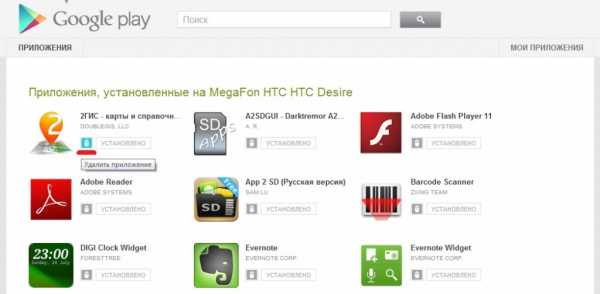
Довольно просто, не так ли? Хотя описанные изменения и не являются столь масштабными, но согласитесь, что они существенно повышают удобство работы с устройством. Нам остаётся только поблагодарить Google за внимание к своим пользователям!
androidtalk.ru
Как удалить удаленные приложения на Андроид — [4 Способа]

Приложения для мобильных устройств на базе операционной системы Андроид имеют формат App, и являются, по своей сути, программным обеспечением, устанавливаемым непосредственно на жесткий диск смартфона, даже если сами установочные файлы находятся на карте памяти. В связи с этим удаление таких программ может представлять некоторые сложности, так как для освобождения максимального объема памяти недостаточно просто удалить ярлык и установочный файл, но нужно также очистить кэш, удалить все, сохраненные приложением, данные. Как удалить удаленные приложения на Андроид окончательно?
Как удалить приложение с Андроида?
Как удалить приложение на телефоне Андроид? Можно выделить два основных способа того, как сделать это наиболее просто и быстро:
- Использовать стандартный менеджер приложений вашей операционной системы на мобильном устройстве, установленный по умолчанию.
- Скачать, установить и использовать сторонние программы для удаления ненужных приложений и всех их следов на вашем мобильном устройстве.
Первый способ хорош тем, что не требует привлечения дополнительных сторонних программ, что не только снижает вероятность занесения вируса в мобильное устройство, но и особенно актуально, когда приложения необходимо удалять как раз из-за переполненной памяти, и поставить новое приложение просто некуда.
Существенный минус метода в сохранении остаточных данных приложения, которые также занимают место, и невозможность удалить ряд предустановленных программ разработчика.
Что касается второго метода, основной его плюс в более простом использовании, способности удалять из памяти телефона все следы приложения. Некоторые позволяют даже удалить софт из базового пакета разработчика.
Стандартный менеджер приложений
Первым рассмотрим наиболее простую методику, не требующую привлечения сторонних программ. Достаточно задействовать имеющиеся ресурсы вашего устройства. Действуйте согласно алгоритму:

Шаг 1. Разблокируйте свое мобильное устройство. В режиме стартового экрана свайпните сверху вниз, что приведет к открытию верхнего основного меню. В этом меню в большинстве версий операционной системы имеется кнопка Настройки (иконка с инструментами или шестеренкой) — тапните по ней.

Шаг 2. Откроется раздел настроек вашего мобильного устройства. Найдите в нем раздел Устройство — в нем будет подраздел Приложения, по которому вам необходимо тапнуть.

Шаг 3. Откроется полный список приложений на вашем устройстве. С помощью вкладок либо выпадающего списка разделов (в зависимости от варианта прошивки устройства) перейдите в раздел, в котором находится софт, который вы собираетесь удалить (Все приложения, Загруженные, Активные, Отключенные и другое). Тапните по названию более вам ненужной программы.

Шаг 4. Откроется страница приложения, на которой вы сможете его удалить — для этого вам нужно найти соответствующую кнопку. В зависимости от версии Андроида и оболочки, она может располагаться как в верхней, так и в нижней части экрана — нажмите на нее. Если кнопка Удалить на странице приложения отсутствует, значит, это софт из базового предустановленного пакета разработчика и удалить его нельзя (в качестве альтернативы, можно его остановить, что не позволит ему нагружать процессор, но память все же не освободит).

Шаг 5. После нажатия на соответствующую кнопку появится всплывающее окно, в котором вам необходимо подтвердить свое решение об удалении. После этого начнется процедура удаления, способная занять до нескольких минут, в зависимости от объема софта. После чего вы можете сразу проверить состояние памяти, и увидеть, что ее часть освободилась.
Таким способом удаляется установочный файл софта, его папка и т. п., однако, кэш по-прежнему способен занимать память. Избавить таким способом можно только от того программного обеспечения, которое вы самостоятельно скачивали и устанавливали.
Ccleaner — окончательная зачистка удаленных файлов
Программа предназначена для полной и качественной очистки смартфона от ненужных программ, их кэша и остаточных файлов, следов в операционной системе. Скачать софт можно введя его название в поисковой строке Play Marketa или с официального сайта. Используйте программу следующим образом:
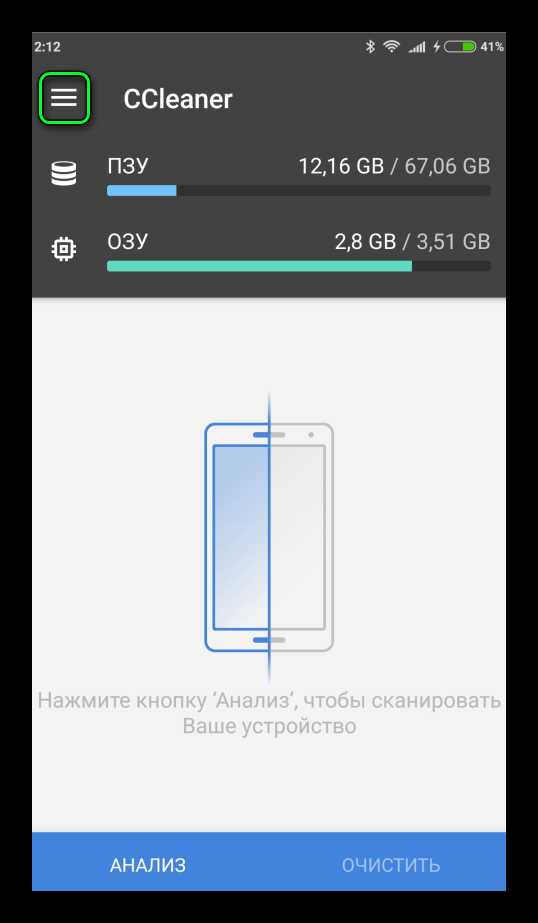
Шаг 1. Запустите с ярлыка на рабочем столе. Откроется главный экран софта, на котором будет отображено состояние памяти устройства и процесс сканирования, определяющего наличие ненужных файлов и программ. Найдите кнопку с тремя параллельными горизонтальными прямыми в левом верхнем углу экрана — нажмите на нее.

Шаг 2. Откроется меню основного функционала программного обеспечения. Выберите в нем раздел Менеджер приложений, который откроет перед вами список всех установленных на телефоне программ.

Шаг 3. Обратите внимание на вкладки в верхней части экрана, в которых приложения поделены на системные, установленные и отключенные. Перейдите на вкладку, в которой находится ненужный софт и нажмите на кнопку с изображением мусорного бака в нижнем правом углу. После чего поочередно выделите все приложения, которые требуется удалить.
Обратите внимание, что после установки данное программное обеспечение работает постоянно в фоновом режиме, если не было принудительно остановлено через Настройки. Потому если у вас слабое устройство или вы собираетесь использовать ресурсоемкие программы, то остановите его принудительно.
Clean Master
Скачать данную программу вы можете по ссылке, а на многих телефонах он предустановлен заранее. Рассмотрим правила использования софта:

Шаг 1. Запустите софт с ярлыка на рабочем столе устройства. Вы увидите четыре иконки в нижней части стартового экрана. В правом нижнем углу расположена кнопка Приложения — нажмите на нее.

Шаг 2. Перед вами отобразится список приложений, установленных на устройстве. Вверху есть две кнопки — Удаление и Бэкап (откат) — тапните по удалению.

Шаг 3. Теперь нажмите на галочки справа от названий приложений,а затем — на красную кнопку Удалить. Дождитесь окончания процесса удаления.
Основное преимущество данного софта состоит в том, что он позволяет удалять сразу множество приложений.
Удаляем системные приложения через System App Remover
Как удалить ненужные приложения на Андроиде, если они были предустановлены разработчиком и стандартными способами не удаляются? Для этого необходим специализированный софт, который можно скачать здесь или здесь. Используйте ее следующим образом:

Шаг 1. Запустите с ярлыка на рабочем столе. Вы увидите, что в нижней части экрана есть две кнопки — Обычные приложения и Системные. Если вам нужно удалить предустановленный софт, кликните по кнопке Системные.

Шаг 2. Откроется список системных приложений, установленных на вашем смартфоне. Найдите то, что вам больше не нужно, и тапните по нему — это запустит процесс удаления.
Существенный недостаток приложения в том, что для его работы необходимо иметь права root на устройство.
Какие приложения можно удалить
Простому удалению посредством встроенных ресурсов планшета подлежит любой софт, который вы скачали и установили самостоятельно, а также некоторые программы предустановленного пакета разработчика (разные, в зависимости от версии операционной системы), от которых не зависит функционирование всей системы.
Вы не можете удалить таким способом любой софт, от которого зависит работа устройства и большинство предустановленных приложений Гугл. А также данным способом нельзя удалить обновления — здесь поможет только откат до точки восстановления системы или до заводских настроек.
С помощью привлечения сторонних программ, как в примерах выше, можно удалить любые приложения, в том числе и от Google. Но делать это следует внимательно — важно не очистить таким способом утилиты, без которых ваш смартфон не сможет функционировать.
Как восстановить удаленное приложение
При удалении приложения теряется и большинство типов данных, создаваемых и сохраняемых им. То есть, после повторного скачивания приложения вы не сможете восстановить сохраненные данные (например, в Заметках) или прогресс игры.
Исключение составляет приложения, требующие привязки к социальным сетям или номеру телефона — при их переустановке вы восстанавливаете прогресс после повторного входа в аккаунт.
Если ранее вы уже скачивали приложение, но затем удалили, и теперь повторно хотите скачать, помочь в этом вам может Play Market.

Шаг 1. Разблокируйте ваш планшет и запустите Плэй Маркет (если вы удалили его, то предварительно скачайте из интернета и установите). После открытия приложения на его главной странице в левой части поисковой строки найдите иконку с тремя горизонтальными линиями и тапните по ней.
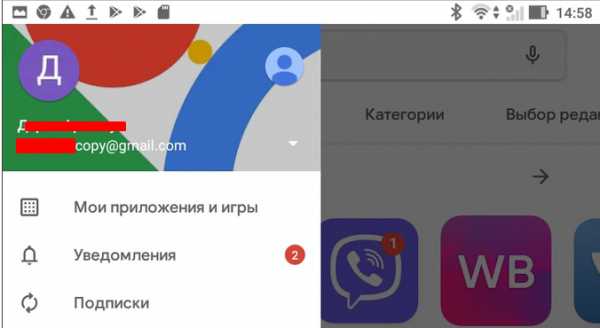
Шаг 2. Откроется боковое меню с аккаунта, в котором будут отображены все данные, касающиеся приложений (для восстановления необходимо привязать телефон к тому же аккаунту, с которого вы скачивали приложение, которое собираетесь восстановить). В верхней части бокового меню располагается кнопка Мои приложения и игры — нажмите на нее.

Шаг 3. Откроется список приложений — среди верхних вкладок найдите кнопку Библиотека и перейдите на нее. Здесь собраны абсолютно все приложения, которые вы когда-либо скачивали из Плэй Маркета с данного аккаунта,в том числе и на другие устройства (другие вкладки отображают список установленных на данный момент на смартфоне приложений и обновлений). В списке найдите нужное и тапните по нему.

Шаг 4. Откроется страница Плэй Маркета, на которой можно скачать данное приложение. Нажмите на кнопку Установить и выполните повторную установку привычным образом.
Если приложения, которое вам нужно, нет в Плэй Маркете и вы скачивали его со сторонних источников, то восстановить его невозможно, кроме как повторно скачать. Описанный же способ хорош и при покупке нового телефона, на котором вам необходимо восстановить Плэй Маркет.
Мы рассмотрели разные способы, как удалить удаленные приложения на Андроид, и теперь вы сможете сделать это без сторонней помощи.

Уже много лет я слежу за новинками в области мобильных технологий. Раньше это было моим хобби, но теперь переросло в профессиональный блог, где с радостью делюсь с вами наработанной информацией. Все инструкции, лайфхаки, подборки лучших программ и тарифных планов я проверял лично на себе.
4gconnect.ru
Как удалить игру (приложение) в Google Play
Как в Google Play посмотреть список установленных программ и приложений было рассказано в → этой статье. Бывает так, что посмотрев на программу или поиграв в игру, понимаешь, что она больше не вызывает интереса. И тогда наверное имеет смысл её удалить. В этой статье рассмотрим именно этот вопрос: то, как удалить игру (приложение) в Google Play с компьютера, с планшета или с телефона, на который она была ранее установлена, но больше не нужна.
Выбираем приложение (игру) в Google Play, которую будем удалять
Для того, чтобы начать удаление программы с планшета или с телефона, её нужно найти в списке «УСТАНОВЛЕННЫЕ» в Google Play в меню «Мои приложения и игры». О том, как найти и открыть этот список показано по ссылке в начале этой статьи.
После того, как приложение найдено, нужно кликнуть по его названию или иконке, чтобы увидеть его описание в Google Play:
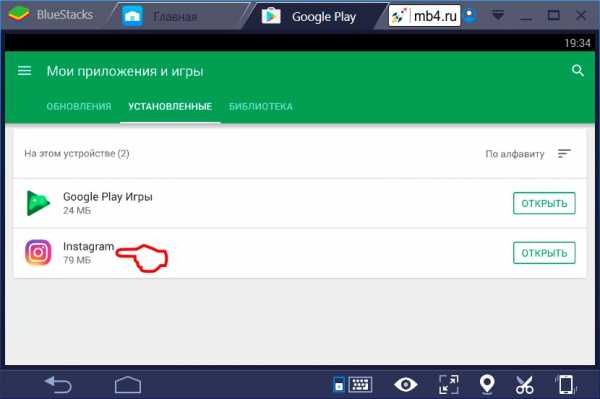
Удаление игры (программы) с телефона или с планшета в Google Play
После того, как описание программы (игры или приложения) открыто в Google Play нужно найти кнопку «УДАЛИТЬ» и нажать на неё:

После этого Google Play на всякий случай поинтересуется: «Удалить приложение?». Тут нужно подтвердить, нажав на кнопку «OK»:
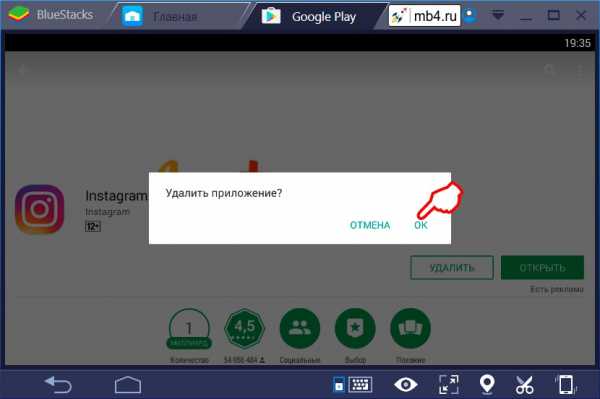
Завершение удаления игры (программы) с телефона или с планшета в Google Play
После того, как удаление программы завершится, на странице приложения Google Play вместо кнопок «УДАЛИТЬ»/«ОТКРЫТЬ» будет одна кнопка «УСТАНОВИТЬ». Это будет значить, что игра успешно удалена с устройства.

Завершение удаления игры (программы) с телефона или с планшета в Google Play на компьютере в BlueStarcks
Если процесс удаления игры был в BlueStarcks, то помимо этого всплывёт ещё небольшое окошко в трее о том, какое приложение было удалено с компьютера.
Заберите ссылку на статью к себе, чтобы потом легко её найти 😉
Выберите, то, чем пользуетесь чаще всего:
Спасибо за внимание, оставайтесь на связи! Ниже ссылка на форум и обсуждение ; )
mb4.ru
Удаленные приложения с плей маркета. Как удалить ненужные приложения с андроида. Удаление сторонних приложений
В процессе поиска подходящего приложения не редко приходится тестировать десятки других приложений. И после того как подходящие приложения найдено на Android устройстве остается масса . Если не удалять эти приложения, то у вас быстро закончится память, а устройство начнет работать крайне медленно. В этом материале мы расскажем о том, как удалить приложения на Андроиде.
Затем зарегистрируйте свою электронную почту и получите последние новости. С помощью этого инструмента вы можете возобновить поиск, остановленный из-за сетевой проблемы или найти имя исполнителя. Чтобы использовать его, просто начните вводить несколько букв в строке поиска. Затем меню отобразит приложения, а также фильмы или книги, соответствующие вашему. Условиям из вашей истории предшествует значок с маленькими часами.
Внимание, однако, эта информация может быть легко прочитана человеком, использующим ваш смартфон. Защита вашей частной жизни заслуживает некоторых жертв. Тем более, что операция удаления займет всего несколько минут.
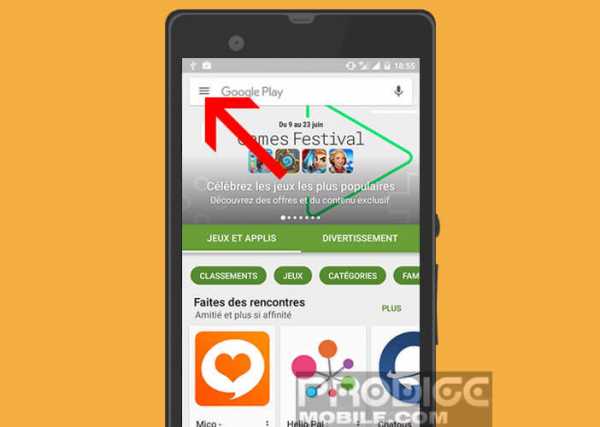
Вы обнаружите, что все ваши старые запросы исчезли. Со временем они накапливаются в памяти вашего устройства и излишне загромождают ваше пространство для хранения. Приложения, которые мы используем, все более сложны. Но они также увеличиваются. Сегодня хорошая игра с хорошей графикой может весить несколько гигабайт.
Удаление приложений через настройки Андроида
Самый простой способ удалить приложение на Андроиде это воспользоваться стандартным менеджером приложений, который встроен в саму операционную систему. С его помощью вы сможете удалить любые приложения, кроме стандартных. Для нужно иметь и некоторые знания.
Итак, для того чтобы получить к нему доступ вам необходимо открыть Настройки Андроида и перейти в раздел «Приложения». После открытия раздела «Приложения» в настройках Андроида, перед вами появится список всех установленных приложений, отсортированный по алфавиту. Найдите в данном списке приложение, которое вы хотите удалить и нажмите на него.
Наши смартфоны полны ненужных приложений
Из-за этого память приходит довольно быстро, чтобы пропустить наши смартфоны из-за приложений. Он появляется, когда вы хотите установить новое приложение, и у вас больше нет места. По сути, это позволяет запускать приложение, не загружая его полностью. Будут использоваться только необходимые части приложения.
Готовы начать эту работу? Хорошая работа и хорошее развлечение! Под именем приложения появится запись «Установлено». Ниже приложений, которые мы не увидим в «Установке». В каждом установленном приложении вы также увидите две кнопки, одна из которых показывает мусорный контейнер, а другой — ключ обновления. Чтобы удалить одно из этих приложений, которое нам может не понравиться, мы должны попытаться щелкнуть мусор, а затем в следующем окне подтверждения, чтобы вы могли выбрать пункт «удалить». Мы должны помнить, что процесс синхронизации между нашим телефоном и нашим ПК начнется с этого момента.
После этого перед вами откроется экран с информацией о выбранном вами приложении. На этом экране есть несколько кнопок: Остановить, Удалить, Стереть данные и Очистить кэш. Для того чтобы удалить приложение вам нужно нажать на кнопку «Удалить».

Если наш телефон уже подключен к сети, мы можем с уверенностью пр
www.tarifox.ru
удаляем системные и заблокированные от удаления
Если вам кажется, что памяти устройства становится всё меньше и меньше, а виной тому многочисленные программы и игры, установленные с Google Play, то настало время распрощаться с ненужных хламом. Из сегодняшней статьи вы узнаете, как удалить ненужные приложения, системные программы, а также те программы, которые не хотят удаляться стандартным образом.
Приложения, которые были установлены вами в ходе эксплуатации устройства можно удалить несколькими способами.
Способ первый: Используя основные настройки устройства
- Заходим в «Настройки», ищем раздел «Устройство» и уже в нем находим пункт «Приложения».
![]()
- Появится список всех установленных приложений, в том числе системных программ.
- Находим нужное нам, к примеру, «Кубики за 30 дней» и тапаем по нему один раз.
![]()
- В появившемся окне выбираем «Хранилище» и после нажимаем «Стереть данные» и «Очистить кэш». Эти два действия позволят удалить с вашего устройства все остаточные файлы, освобождая дополнительное место.
![]()
![]()
- Возвращаемся на шаг назад и нажимаем по кнопке «Удалить».
- Подтверждаем действие, нажав на кнопку «Ок».
![]()
Способ второй: При помощи магазина приложений Google Play
- Запускаем приложение Google Play.
- Рядом со строкой поиска в левом верхнем углу нажимаем по иконке трех горизонтальных полос.
![]()
- Выбираем пункт «Мои приложения и игры».
![]()
- Переключаемся на вкладку «Установленные».
- Тапаем по названию интересующего нас приложения.
![]()
- В появившемся окне выбираем «Удалить» и нажимаем «Ок».
![]()
![]()
Способ третий: При помощи ярлыков на рабочем столе/в главном меню
- На одном из экранов рабочего стола находим приложение, которое нужно удалить, к примеру, «Мегафон. Личный кабинет».
![]()
- Нажимаем на иконку и удерживаем палец в течение пары секунд. Вы увидите, что в верхней части появится несколько пунктов.
- Необходимо перетащить (не отрывая палец от экрана) иконку с программой на слово «Удалить» и после подтвердить свой выбор нажав «Ок».
![]()
![]()
Как удалить системные программы на Андроид
Устройства «из коробки» поступают с огромным набором фирменного софта и не всегда эти приложения будут использоваться вами. Некоторые вовсе занимают слишком много места, а толку от них никакого. Сейчас мы расскажем, как просто и эффективно избавиться от системных программ.
Способ первый: Если у вас нет ROOT-прав
К сожалению, если вы не получили права суперпользователя, то удалить системную программу со смартфона/планшета не получится, но мы подготовили каталог программ для получения ROOT, выбирайте подходящую! Единственное, что можно сделать – это отключить ненужные вам приложения.
- Заходим в «Настройки», ищем раздел «Устройство» и уже в нем находим пункт «Приложения».
![]()
- Ищем нужную системную программу и нажимаем на неё.
- В появившемся окне сначала нажимаем «Остановить», а после «Отключить», соглашаясь со всеми всплывающими сообщениями.
![]()
Способ второй: Если у вас есть ROOT-права
Чтобы удалить системное приложение вам понадобится файловый менеджер, к примеру, Root Explorer.
Root Explorer
Разработчик: Speed Software
- Запускаем установленное приложение и переключаемся на вкладку «ROOT».
![]()
- Далее ищем папку «system» и открываем её.
![]()
- Заходим в папку «app».
![]()
- Перед нами отобразиться много папок (системные приложения), внутри, которых будут apk файлы установленных программ.
![]()
- Нужно выбрать нужную вам программу, зайти в папку и нажать на файл apk, удерживая палец в течение нескольких секунд. Как только файл будет выделен нужно нажать на значок корзины в верхней части экрана.
![]()
Есть способ более простой, для него вам понадобится программа «менеджер приложений (ROOT)».
System app remover
Разработчик: Jumobile
- Запускаем программу и в левом выдвигающемся меню выбираем «Системные приложения».
![]()
- Появится список всех системных программ, установленных на устройстве.
- Устанавливаем галочки напротив тех приложений, которые хотим удалить, после чего нажимаем кнопку «Удалить» в нижней части экрана.
![]()
- Всплывёт предупреждение, внимательно читаем и соглашаемся, тапнув по кнопке «Да».

Перечисленные способы помогут вам удалить как пользовательские, так и системные приложения. Стоит отметить, что системные удаление системных программ может повлиять на работу операционной системы не в лучшую сторону, поэтому прежде чем приступить к процедуре деинсталляции, стоит узнать за что отвечает программа и к чему может привести ее удаление.
tvoysmartphone.ru






















Ваш комментарий будет первым